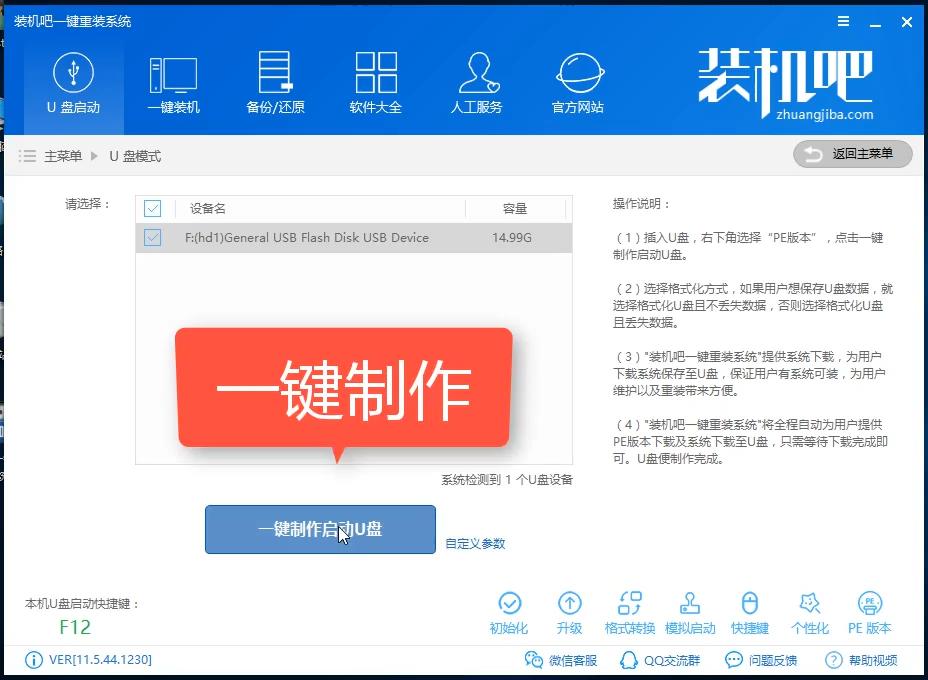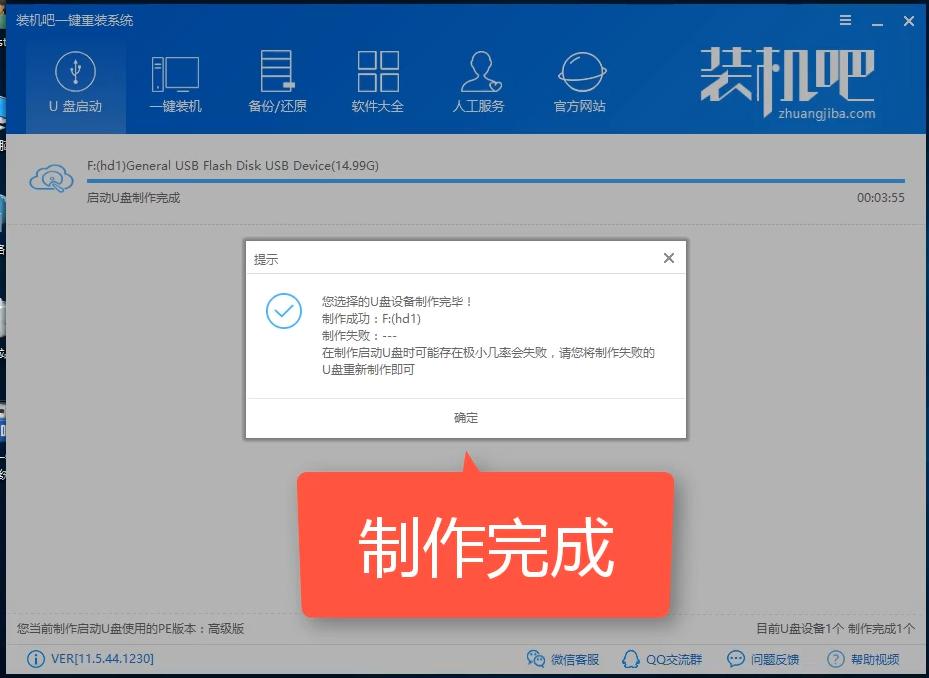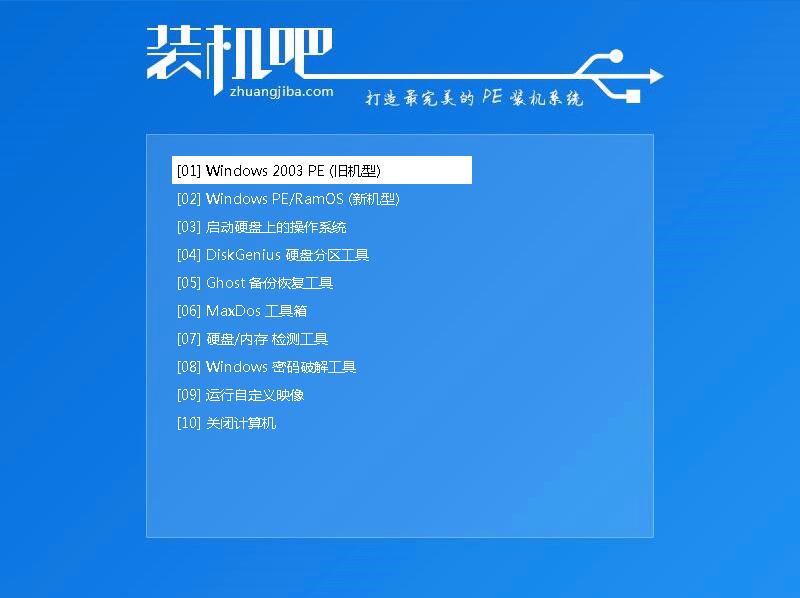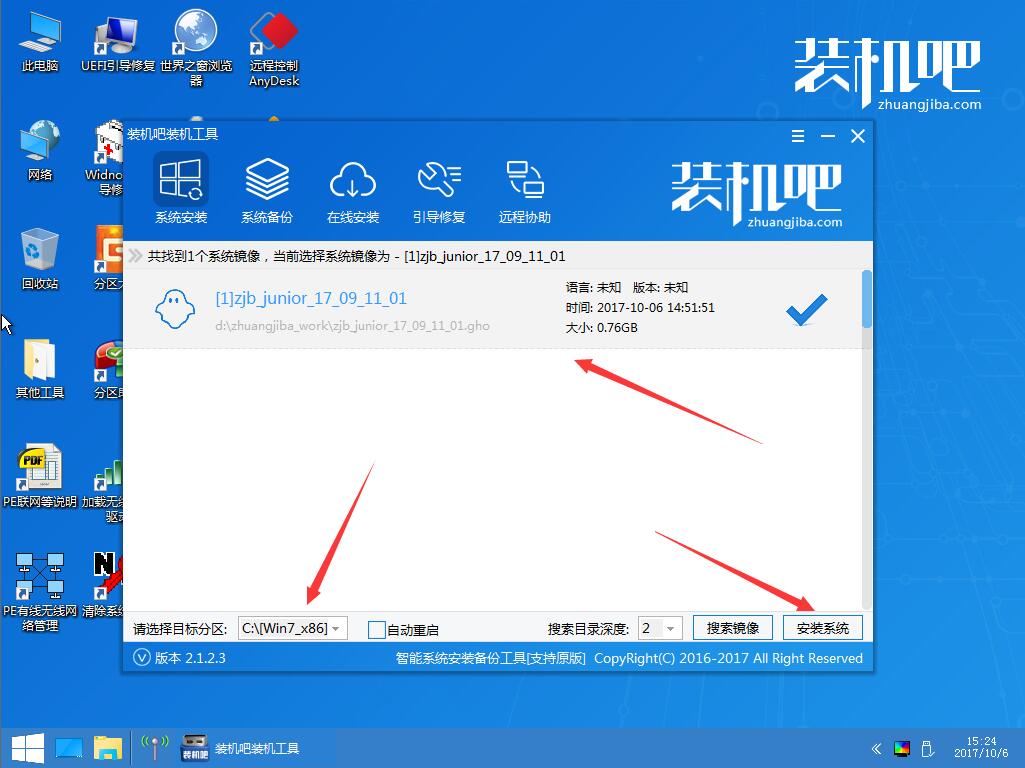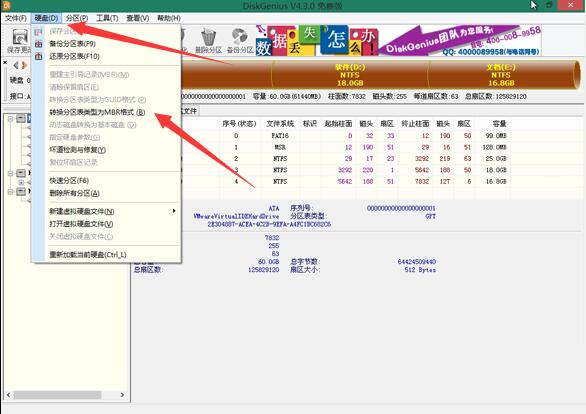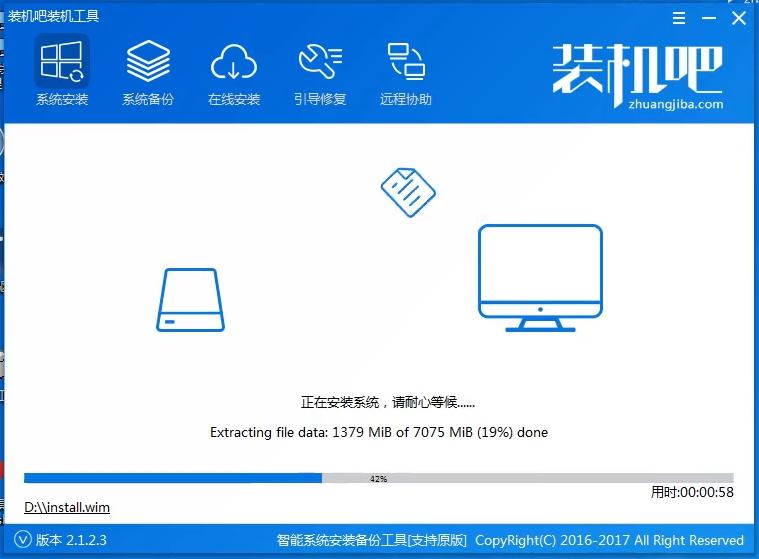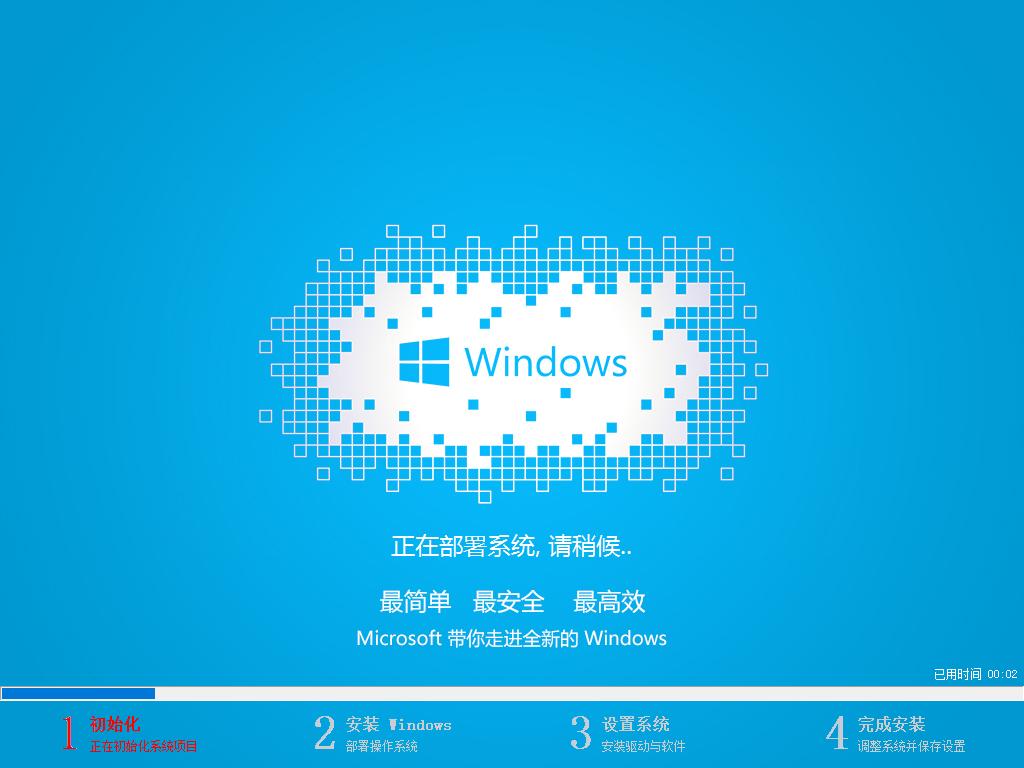u盤安裝windows7_本教程教您最容易實用的辦法
發布時間:2021-02-25 文章來源:xp下載站 瀏覽:
|
U盤的稱呼最早來源于朗科科技生產的一種新型存儲設備,名曰“優盤”,使用USB接口進行連接。U盤連接到電腦的USB接口后,U盤的資料可與電腦交換。而之后生產的類似技術的設備由于朗科已進行專利注冊,而不能再稱之為“優盤”,而改稱“U盤”。后來,U盤這個稱呼因其簡單易記而因而廣為人知,是移動存儲設備之一。現在市面上出現了許多支持多種端口的U盤,即三通U盤(USB電腦端口、iOS蘋果接口、安卓接口)。 現在買的比較新的電腦預裝的操作系統基本都是Windows10或Windows8系統,需要換Windows7系統的話需要用U盤安裝操作系統,此為大家分享U盤安裝Windows7系統。 從以往的安裝系統需要到電腦城找人幫忙到現在的人人都可以自己手動安裝操作系統,安裝系統的方法越來越簡單,U盤安裝Windows7系統相對比較麻煩一些,有一些朋友還不會用這個方法,這里給大家簡單介紹一下具體的操作步驟。 1、下載一個U盤啟動盤制作工具用來將U盤制作成啟動盤,推薦下載裝機吧U盤啟動盤制作工具,下載打開運行,插入U盤。 2、打開U盤啟動界面點擊U盤模式,這里自動檢測到你的U盤,點擊勾選U盤后點擊一鍵制作啟動盤。
安裝Windows7載圖1 3、出現PE版本的選擇界面選擇高級版,之后出現系統下載界面,安裝Windows7系統需要下載Win7鏡像。點擊勾選win7 下載系統且自作U盤。 4、開始下載系統文件以及PE鏡像,下載完成后自動開始制作,只需要耐性等待即可,一般3-5分鐘可以完成。出現下面的界面表示制作完成。
安裝Windows7載圖2 5、把U盤插到你要安裝的電腦上,重啟電腦開機時按U盤啟動快捷鍵(快捷鍵可在制作工具里面查詢),出現pe選擇界面用方向鍵選擇02按回車進入pe系統。
u盤安裝windows7載圖3 注意:如果你是預裝的win8或win10系統用U盤重裝win7系統那么需要在BIOS里面修改一些設置后才能U盤啟動與重裝。BIOS設置: 根據你電腦的型號進入BIOS設置: 注:如果有以下選項,就需要修改,沒有就略過 1)Secure Boot改成Disabled,禁用安全啟動 2)CSM改成Enable或Yes,表示兼容 3)Boot mode或UEFI mode改成Legacy,表示傳統啟動方式 4)OS Optimized Defaults改成Disabled或Other OS,禁用默認系統優先設置 5)部分機型需設置BIOS密碼才可以修改Secure Boot,找到Set Supervisor Password設置密碼 以上修改完成后按F10保存退出之后進入PE系統。 6、進入到PE系統桌面后會自動彈出PE裝機工具,這里勾選下載的Win7系統,目標分區選擇你的系統盤(一般為C盤),之后點擊安裝系統。
安裝Windows7載圖4 注意:如果你的電腦是GPT的分區那么需要修改硬盤分區格式才能裝Win7(一般原系統是預裝的win8/10磁盤都是gpt格式的),具體方法為:打開桌面的分區大師工具——點擊你的硬盤——點擊上面的硬盤選擇轉換分區表格式為MBR格式。
安裝Windows7載圖5 7、進入系統的安裝過程,這里不用操作,耐心等待完成后重啟電腦即可進入下一步的安裝。
U盤裝系統載圖6 8、上面的步驟完成后重啟電腦,進入最后的系統與驅動安裝過程,這個步驟不用我們操作,只需要耐心等待系統部署完成后進入到系統桌面即可。
u盤安裝windows7載圖7 以上既是U盤安裝Windows7系統的具體操作方法,大家認真對照上面的教程來操作就可以輕松安裝好Windows7系統了,有需要的朋友就試試吧。 U盤有USB接口,是USB設備。如果操作系統是WindowsXP/Vista/Win7/Linux/PrayayaQ3或是蘋果系統的話,將U盤直接插到機箱前面板或后面的USB接口上,系統就會自動識別。 |
相關文章
上一篇:天意u盤維護系統安裝系統介紹